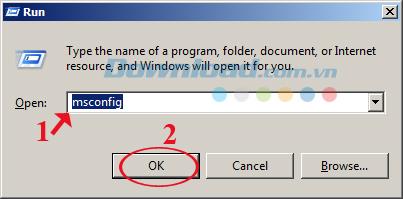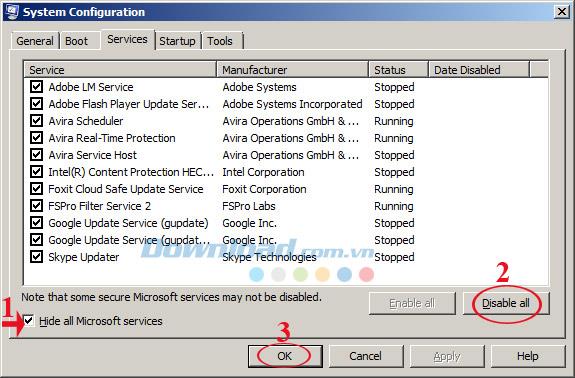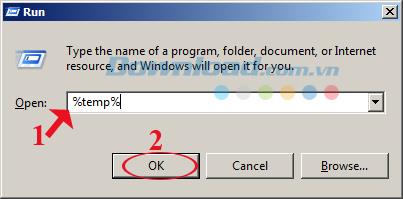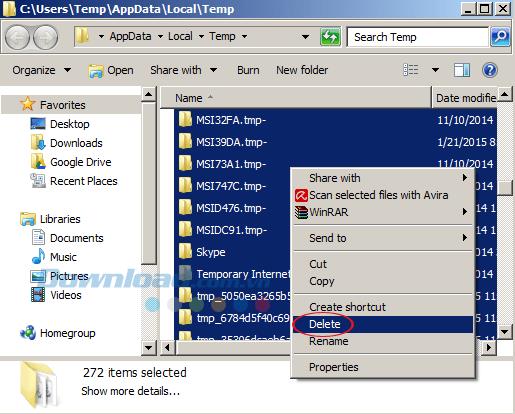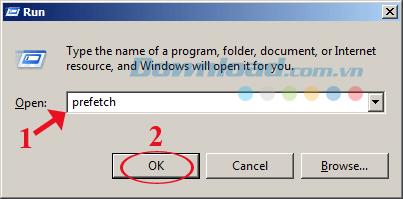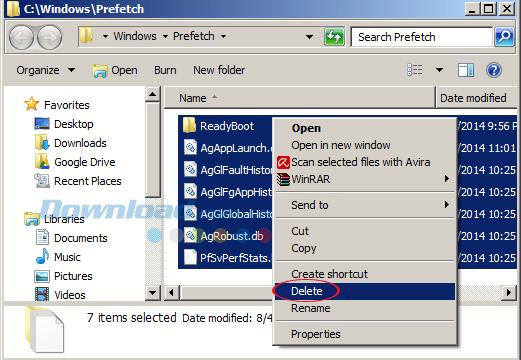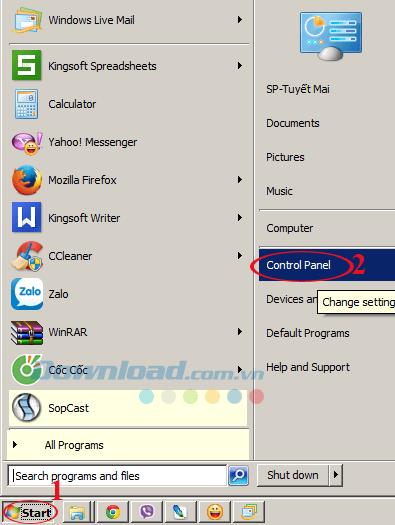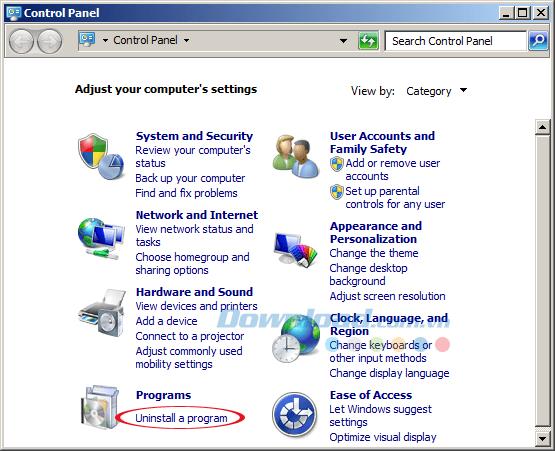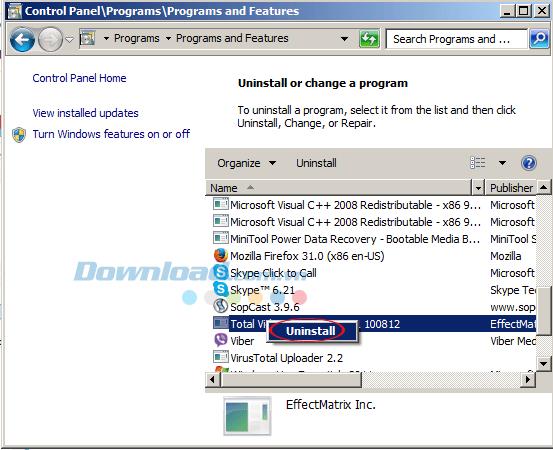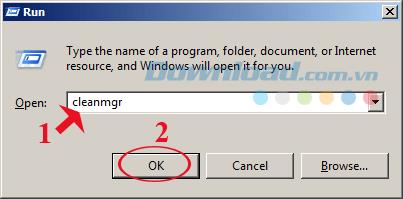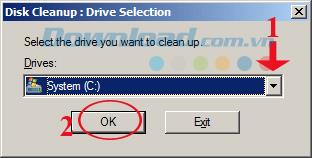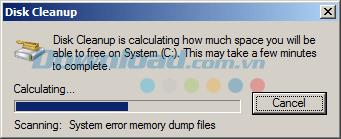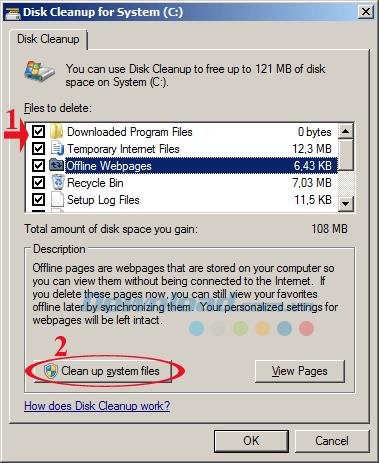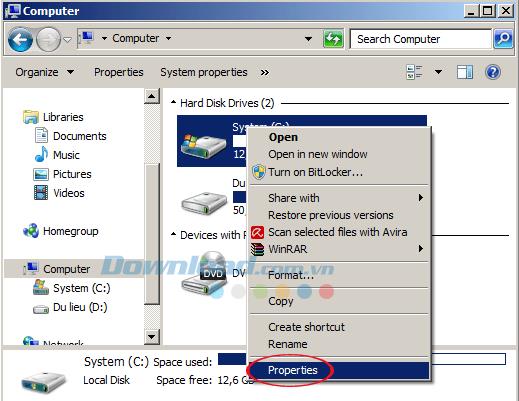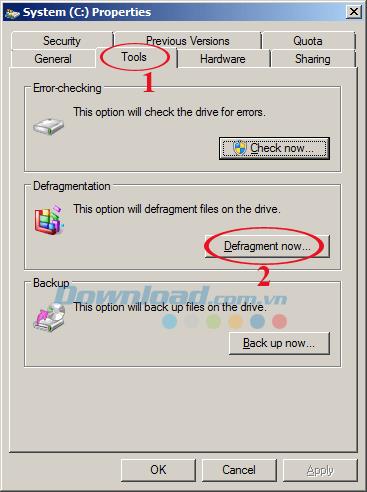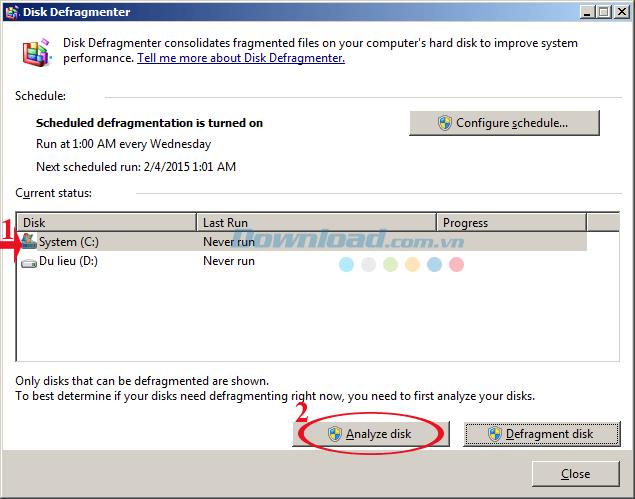Setelah periode penggunaan, sistem komputer Anda "melambat", membuat Anda merasa sangat tidak nyaman setiap kali menggunakannya. Jadi alasannya? Dan bagaimana cara mengatasi situasi ini?
Ada beberapa alasan yang membuat komputer Anda sangat lambat seperti menginstal terlalu banyak program di komputer Anda, ada banyak program yang berjalan di latar belakang, yang berisi banyak file sementara, file sampah ... Sebelumnya, Download.com. vn telah menginstruksikan Anda banyak cara untuk mempercepat komputer Anda seperti:
Dan hari ini, kami terus menunjukkan 6 cara efektif untuk mempercepat komputer Anda di artikel di bawah ini. Undang Anda untuk melacak mempercepat kinerja komputer Anda secara offline:
6 cara untuk mempercepat komputer Windows secara efektif
1. Nonaktifkan program yang tidak digunakan:
Langkah 1: Buka jendela Run (jika Anda menggunakan Windows 8 dapat merujuk ke artikel cara membuka jendela Run di sini ). Kemudian masukkan perintah msconfig di kotak Buka , lalu klik OK.
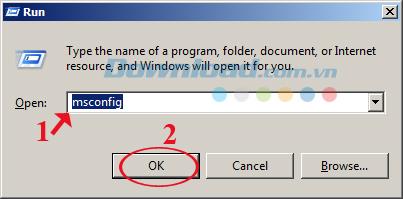
Langkah 2: Jendela Konfigurasi Sistem muncul, klik pada tab Layanan. Kemudian centang kotak Sembunyikan semua layanan Microsoft , lalu pilih Nonaktifkan semua untuk menonaktifkan semua aplikasi yang berjalan pada sistem. Kemudian klik Terapkan untuk menerapkan perubahan tadi.
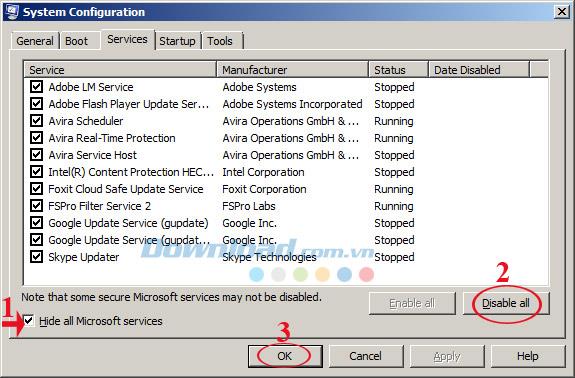
2. Hapus file sementara:
Langkah 1: Buka jendela Jalankan , ketik % temp% di kotak Buka . Kemudian klik OK.
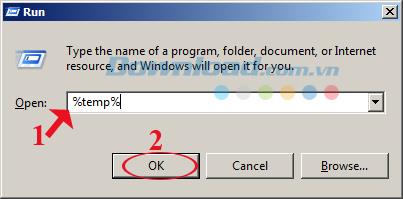
Langkah 2: Selanjutnya, pergi ke Temp memilih semua file yang ada di direktori ini menggunakan kombinasi tombol Ctrl + A . Kemudian, klik kanan pada area yang disorot, pilih Hapus untuk menghapus semua file sementara untuk mengembalikan ruang hard drive.
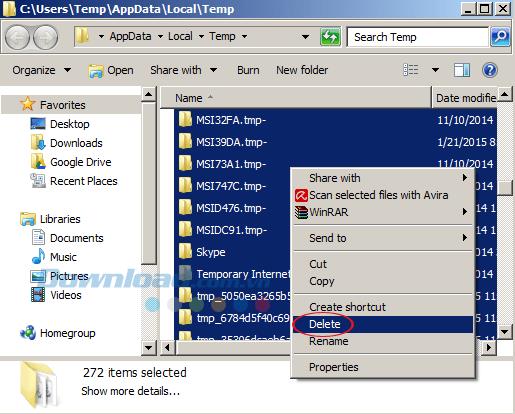
3. Hapus file sampah:
Langkah 1: Buka jendela Run , ketik prefetch ke dalam kotak Open . Kemudian tekan OK atau tekan tombol Enter.
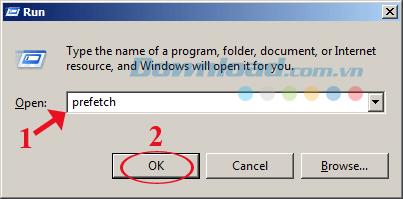
Langkah 2: Di sini Anda juga melakukan hal yang sama seperti menghapus file sementara. Tekan Ctrl + A untuk memilih semua, lalu klik kanan pada ruang yang disorot dan pilih Hapus untuk menghapus semua file sampah.
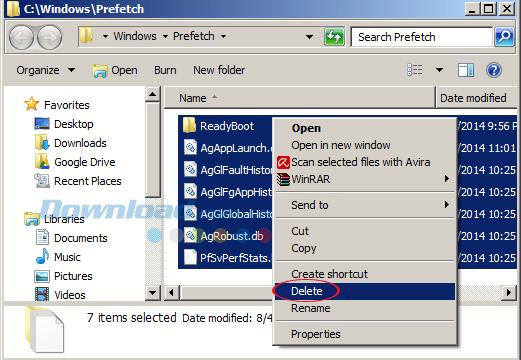
4. Copot aplikasi yang tidak perlu:
Langkah 1: Klik Mulai di sudut kiri bawah layar untuk memilih Panel Kontrol atau Anda dapat pergi ke Jalankan dan ketik perintah Kontrol untuk membuka jendela Panel Kontrol .
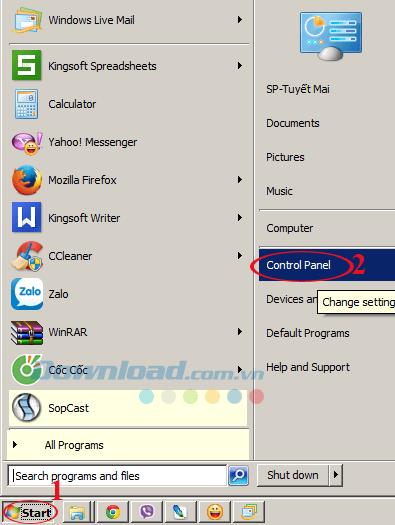
Langkah 2: Jendela Panel Kontrol muncul, klik Uninstall program di bawah Programs untuk menghapus program yang tidak perlu.
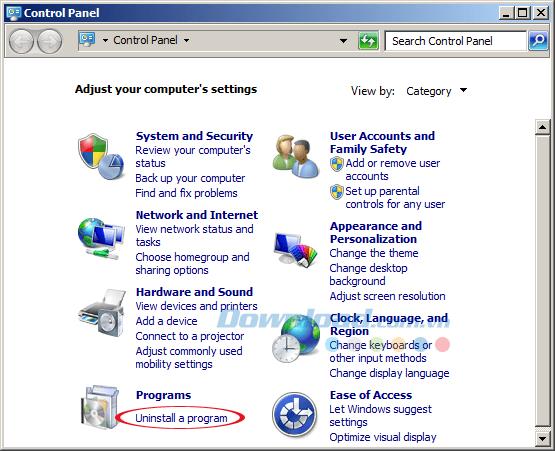
Langkah 3: Di sini, Anda memeriksa untuk melihat apakah ada aplikasi yang tidak lagi digunakan atau beberapa alat secara otomatis menginstal ke dalam sistem ketika mengakses Internet, kemudian klik kanan pada aplikasi dan pilih Uninstall untuk menghapusnya dari komputer Anda. masuk hitungan Sekarang, saat booting, sistem operasi tidak perlu memuat aplikasi ini lagi, membuat booting sistem lebih cepat.
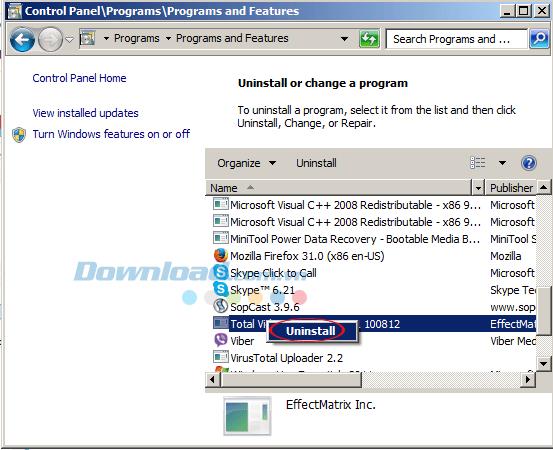
5. Bersihkan hard drive dengan fungsi Disk Cleanup:
Setelah lama mengakses web, sistem file meningkat secara signifikan, menempati hard drive kami membuat komputer menjadi lamban. Ikuti langkah-langkah di bawah ini untuk menghapus data ini.
Langkah 1: Buka jendela Jalankan , ketik cleanmgr di kotak Buka . Kemudian klik OK.
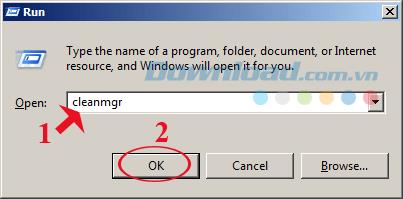
Langkah 2: Jendela Disk Cleanup: Pilihan Drive muncul, pilih drive yang ingin Anda bersihkan dengan mengklik panah drop-down di Drives , biasanya pilih drive C untuk dibersihkan karena instalasi sistem operasi dan aplikasi gunakan disini
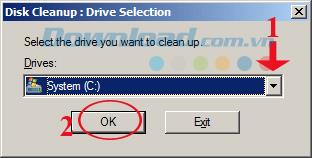
Langkah 3: Kemudian sistem akan melanjutkan untuk menghapus file ini di drive yang dipilih, tunggu beberapa saat hingga proses pembersihan disk selesai. Proses pembersihan tergantung pada jumlah data Anda.
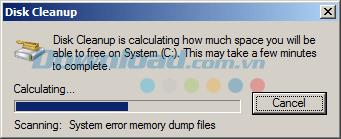
Langkah 4: Jendela Disk Cleanup for ... berikutnya muncul, silakan centang file yang ingin Anda hapus di bagian Files to delete. Setelah memilih, klik Bersihkan file sistem untuk menghapus file sistem ini.
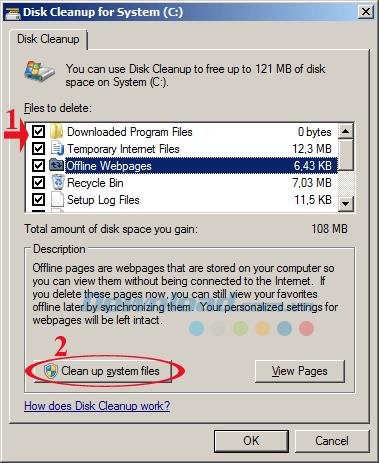
6. Defragmentasi hard drive dengan fungsi Disk Defragmenter:
Fungsi Disk Defragmenter akan membantu Anda mendefrag hard drive, atau Anda dapat memahami bahwa data terakumulasi pada hard drive sehingga data baru dapat ditulis lebih lancar. Ikuti langkah-langkah di bawah ini:
Langkah 1: Klik kanan drive untuk membersihkan, dan pilih Properties.
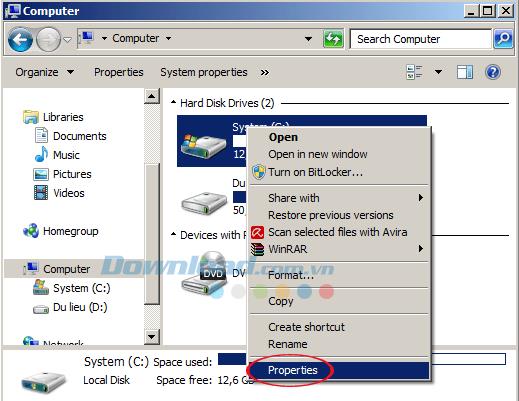
Langkah 2: Jendela berikutnya muncul, klik tab Tools , lalu gulir ke bawah ke Defragmentation, klik tombol Defragment Now untuk mendefrag drive sekarang.
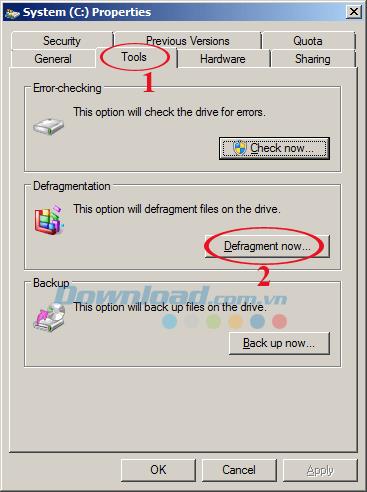
Langkah 3: Jendela Disk Defragmenter muncul, pilih drive yang ingin Anda bersihkan di Current Status . Kemudian, Anda terus mengklik Menganalisis disk untuk memulai proses defragmentasi drive. Proses defragmentasi drive berlangsung cepat atau lambat tergantung pada kapasitas dan kecepatan pemrosesan komputer yang Anda gunakan. Tunggu prosesnya selesai, klik Tutup untuk menutup jendela ini.
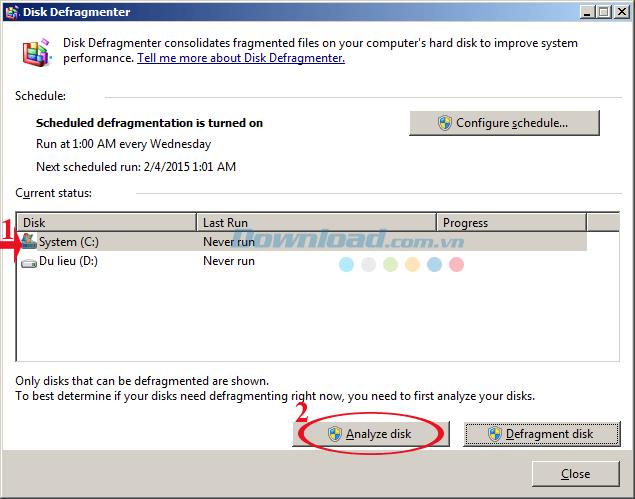
Di atas adalah 6 cara untuk membantu Anda mempercepat sistem secara efektif, Anda dapat menerapkannya untuk meningkatkan kecepatan agar komputer berjalan lebih cepat. Selain itu, Anda dapat menggunakan AtomicCleaner , TuneUp Utilities 2014 , CleanUp! ... untuk membersihkan dan mengoptimalkan sistem komputer Anda.